我们大家都知道默认的CAD打印设置不是我们需要的,那么大家知道cad2010如何设置打印吗?下面是学习啦小编整理的cad2010如何设置打印的方法,希望能给大家解答。
cad2010设置打印的方法一
打开软件,我们进入CAD页面,可以看到之前的工作内容。 里面多数是绘图的工作。我们选择好需要打印的内容,以及打印的范围。
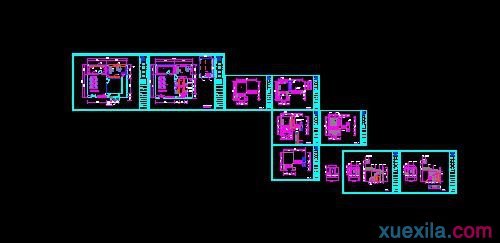
我们点击CAD软件左上角的那个【打印机】的按钮,当然快捷键是CT+P ,这样就是等于输入了一个命令,让软件准备打印内容。
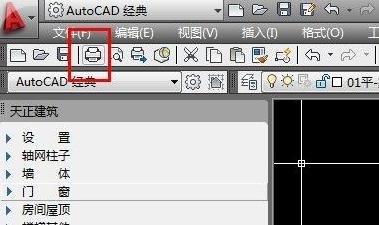
按照上面的输入或者是操作,立刻可以看到CAD的页面中间区域,可能会出现一个打印的提示错误,没关系,点确实即可。
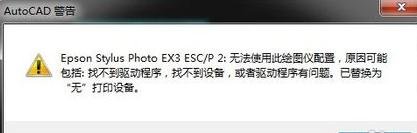
我们对最上面的那个地方【打印机/绘图】选择上一次打印,如果你是第一次打印,则需要选择本地的打印机的型号,如果不知道,请查看你的打印机外壳有写品牌、型号。
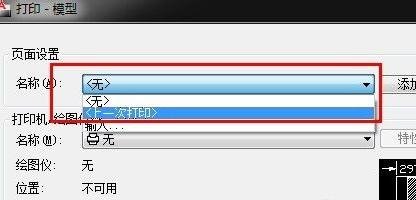
下面的图纸尺寸,这里选择你需要打印出来的纸张,比如A4、A3、A2、A1。这个非常简单。
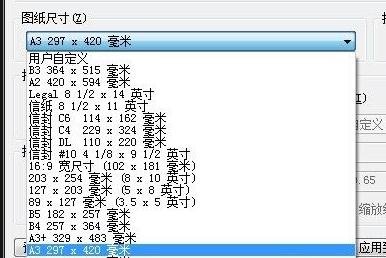
同时下面的划分选择 窗口 ,旁边选择打勾剧中。

而右边则是比例尺的设置,这里选择 布满图纸 ,下面是对应的 比例尺 数值。
如果需要置顶比例尺的打印范围,那么不要勾选 布满图纸 下面输入 你要打印的 比例尺。
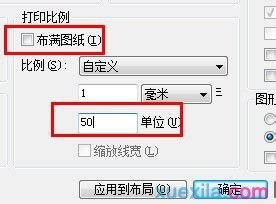
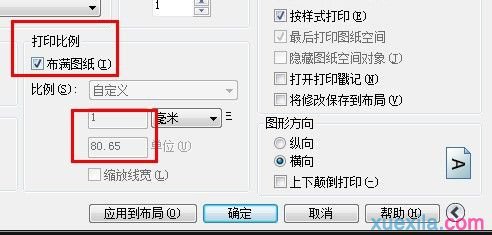
而打印页面的右边,是设置线条,颜色,粗细的一个整体的调整。比如你需要对某种线条,大小进行设置,粗细设置,就来这里。当然颜色也是可以选择控制的。
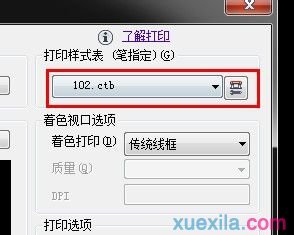
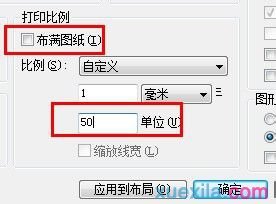
剩下的 是很直观的一个输入控制,比如打印张数,打印的方向,打印的模式。
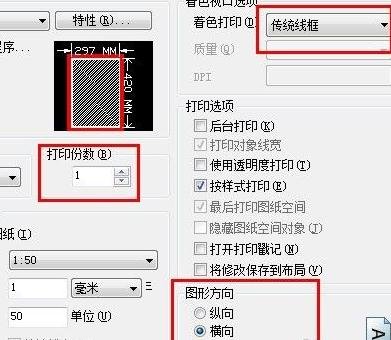
cad2010设置打印的方法二
打开自己绘制的CAD图纸,在菜单栏的“文件”中找打“打印”,如图所示。
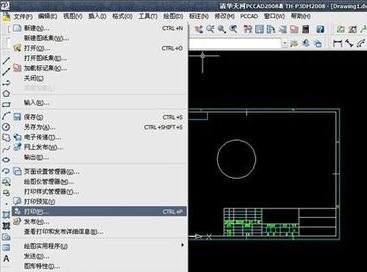
点打印, 就会出现如图所示的一个“打印-模型”窗口。
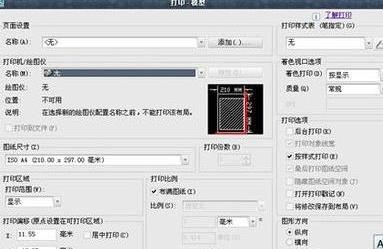
在“打印机/绘图仪”下面有个“名称”,点击有一系列的下拉菜单,找打对应的打印机。
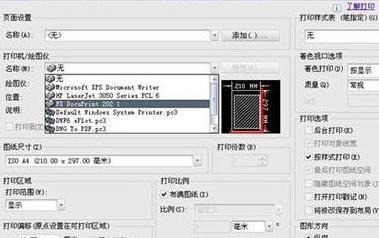
在“图纸尺寸”下拉菜单中选择相应的要打印的尺寸,例如我的图纸需要打印出A4的,就选择A4(210x297mm)。
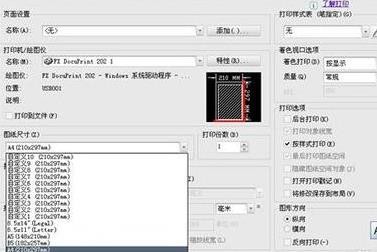
在“打印区域”下面有个“打印范围”,下拉,我们一般选择“窗口”。选择好了之后,然后就会出现一个窗口,选择对应的要打印的图纸。
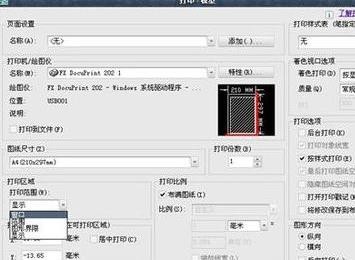
在右边选择合适的“打印样式表”和“图形方向”,如图所示。
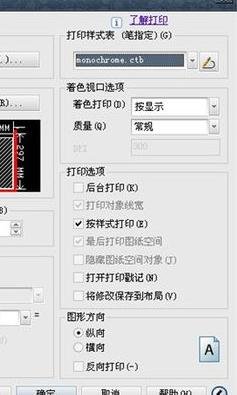
点“预览”,如图所示,如果打印的图片预览没有问题,点左上角的打印即可。
相关文章




